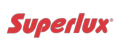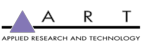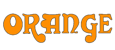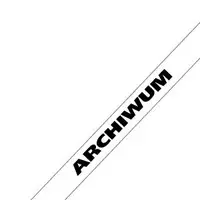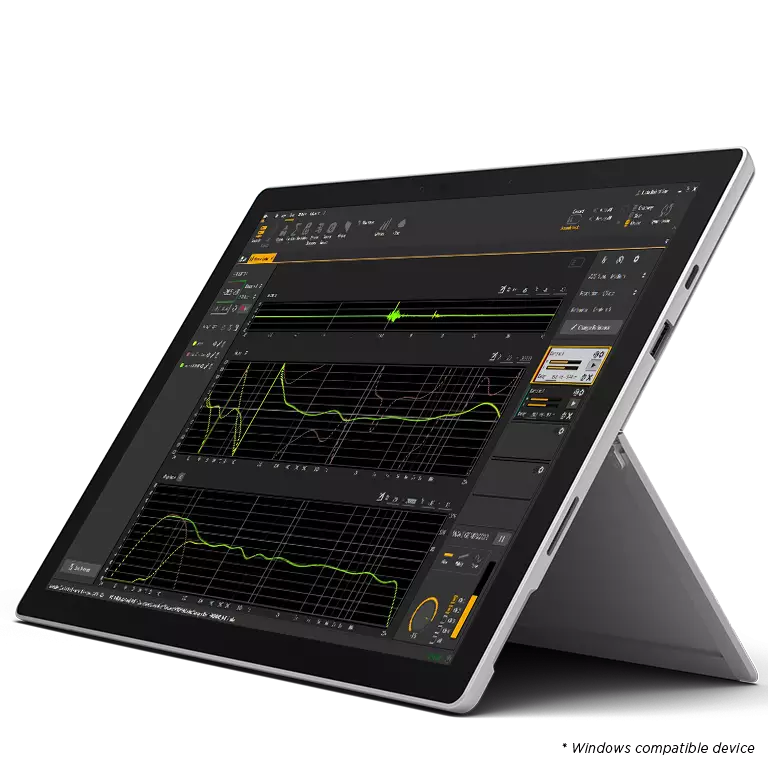
RDNet Measures to potężny dwukanałowy analizator audio FFT, który może mierzyć magnitudę, fazę, RTA, spójność i odpowiedź impulsową w czterowejściowym systemie pomiarowym czasu rzeczywistego. Funkcje obejmują wyszukiwarkę opóźnień, generator wielu sygnałów i zintegrowany miernik/logger SPL z narzędziami do kalibracji. Okno RDNet Measure jest dokowalne jako zakładka w RDNet lub jako pływające okno.
ANALIZA SYGNAŁU NIEZALEŻNA OD ŹRÓDŁA
RDNet wykorzystuje zaawansowaną metodę analizy sygnału, w której sygnał wzbudzający może być niezależny od systemu pomiarowego.
Sygnałem wzbudzającym może być, poza wyjściem wewnętrznego generatora sygnału, program audio wydarzenia lub odtwarzana muzyka.
ZWIĘKSZONA SPÓJNOŚĆ
Głównym celem systemu dźwiękowego jest zapewnienie takich samych wrażeń podczas występu w każdym miejscu. Dzięki prawidłowemu dostrojeniu systemu, inżynier dźwięku daje pewność inżynierowi miksu, że jego decyzje przekładają się z minimalnymi odchyleniami na resztę publiczności.
Analizator dźwięku może również sugerować rozwiązania, których nie można zrozumieć wyłącznie za pomocą uszu. Gdy uszy usłyszą problem, analizator dźwięku rozpozna go i przedstawi graficznie.
Działa on poprzez przechwytywanie sygnału wyjściowego systemu i porównywanie go z danym sygnałem wejściowym. Różnica ta nazywana jest funkcją transferu. Mówi nam ona, jak dokładnie system przesyła sygnał pod względem czasu i częstotliwości.
RDNet Measure generuje cztery typy danych:
- Odpowiedź natężenia - poziom w stosunku do częstotliwości, podany w decybelach. Odpowiedź wielkości jest stosunkiem amplitudy częstotliwości sygnału wyjściowego do amplitudy częstotliwości sygnału wejściowego.
- Odpowiedź fazowa - faza w funkcji częstotliwości, wyrażona w stopniach.
- Spójność - wskazuje szumy, zniekształcenia i stabilność pomiaru. Jest to oszacowanie liniowości systemu.
- Odpowiedź impulsowa - odpowiedź systemu na idealny bodziec impulsowy w dziedzinie czasu.
MIERNIK POZIOMU DŹWIĘKU
RDNet oferuje wiele sposobów monitorowania poziomu sygnału. Wartość jest ważna tylko dla pomiarów akustycznych i wymaga kalibracji czułości mikrofonu.
- Poziomy ciśnienia akustycznego (SPL ważony A/C), poziom RMS fal ciśnienia w powietrzu wyrażony w decybelach.
- Równoważny poziom dźwięku (Leq), forma ważenia czasowego, która jest łatwiejsza do odczytania na wyświetlaczu niż chwilowy poziom dźwięku.
- Miernik poziomu dźwięku jest wyposażony w alarm przeciążenia, a funkcja rejestrowania poziomu dźwięku przechowuje historię czasową pomiarów poziomu dźwięku.
FUNKCJE
- 4 wejścia - wiele wyjść
- Sterowniki ASIO
- Częstotliwość próbkowania 44,1 / 48 kHz
- Import/eksport plików w chmurze lub z urządzenia
- Wyszukiwarka opóźnień
- Generator sygnału
- Ważony miernik SPL z rejestratorem i kalibracją
- Pasmo ułamkowo-oktawowe, rozdzielczość do 1/24 oktawy
RDNet MEASURE
Aplikacja RDNet od wersji 4.0 zawiera nowe oprogramowanie do analizy dźwięku oparte na FFT. RCF RDNet jest bezpłatna i można ją pobrać ze strony producenta rcf.it. Do rozpoczęcia użytkowania konieczna jest rejestracja na portalu RCF, oraz połączenie internetowe przy pierwszym uruchomieniu aplikacji - niezbędne do zalogowania w systemie.
RCF Measures jako część aplikacji RDNet, zdolne jest do wykonywania funkcji transferu w czasie rzeczywistym:
- Magnituda (odpowiedź częstotliwościowa) z wykresami koherencji
- Odpowiedź fazowa
- RTA (analizator czasu rzeczywistego)
- Live IR (odpowiedź impulsowa wyśrodkowana na opóźnieniu TF)
- Miernik SPL z rejestracją (historia czasowa) z alarmami SPL
- Zapisywanie i przywoływanie pomiarów z chmury użytkownika
Pomiary będą zapisywane w ramach projektu RDNet. Pozwala to na zapisanie, oprócz danych dotyczących korekcji, opóźnienia itp., także wydajności systemu pochodzącej z pomiarów. Jest to bardzo przydatne do przywoływania szczególnie efektywnych stanów, na przykład podczas częstych powrotów do tego samego miejsca.
Po uruchomieniu aplikacji RDNet, klikając <Tools>→<Measure>, otworzy się nowe oprogramowanie pomiarowe.

Interfejs oprogramowania jest podzielony na 6 głównych sekcji:
- Ustawienia audio i rozdzielczość wykresu
- Player pomiarów - RDNet measure obsługuje do 4 jednoczesnych playerów
- Generator wewnętrzny
- Wykresy - IR na żywo - faza - natężenie (Magnituda)
- Miernik SPL oraz Leq z logiem
- Wczytanie i zapisanie pomiaru
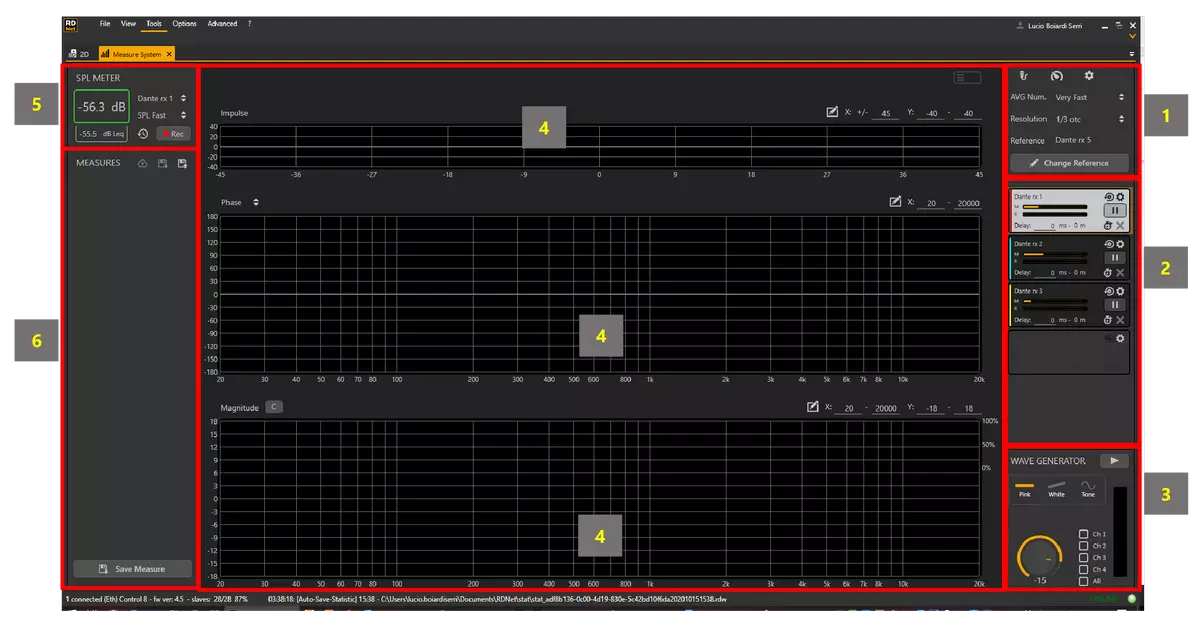
USTAWIENIA AUDIO
RDNet measure działa nawet bez podłączonych głośników zgodnych z protokołem RDNet. Oznacza to, że oprogramowanie może być używane jako samodzielne narzędzie do pomiaru dźwięku.
Przed rozpoczęciem pracy z pomiarem należy wybrać odpowiedni sterownik audio. Po naciśnięciu przycisku Audio Setting otworzy się nowe okno z wyborem sterownika audio. W chwili obecnej RDNet measure obsługuje tylko sterowniki ASIO.
Wybierz sterownik audio oraz częstotliwość próbkowania.
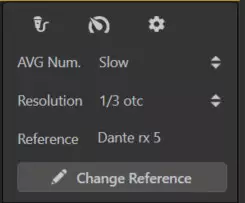
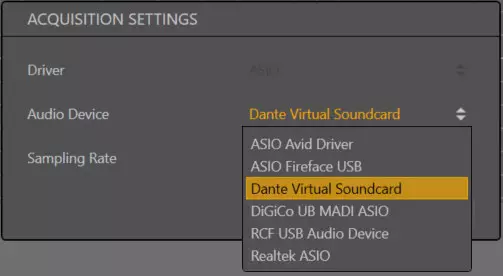

Wciśnij <OK>

Naciskając przycisk Panel sterowania Asio, można uzyskać dostęp do ustawień sterownika Asio. (różne w zależności od konkretnego modelu karty dźwiękowej).
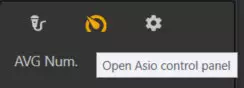
RDNet measure to wielokanałowe narzędzie do pomiaru dźwięku, które może obsługiwać do 4 odtwarzaczy jednocześnie.
Naciskając przycisk
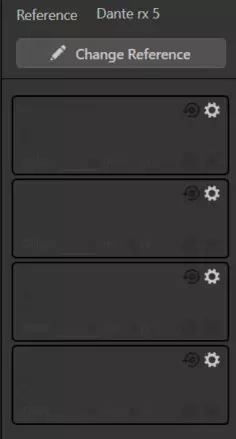
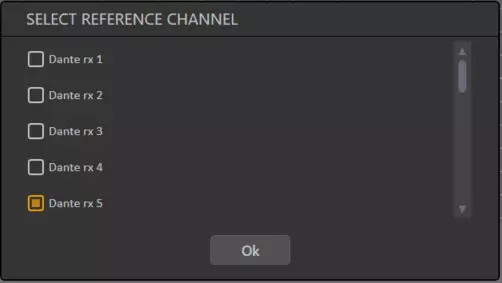
Naciśnij przycisk ustawień pierwszego odtwarzacza i wybierz kanał wejściowy, do którego podłączony jest mikrofon pomiarowy.
W przypadku pracy z więcej niż 1 mikrofonem pomiarowym wykonaj tę samą procedurę dla kolejnych odtwarzaczy.
Naciśnij przycisk
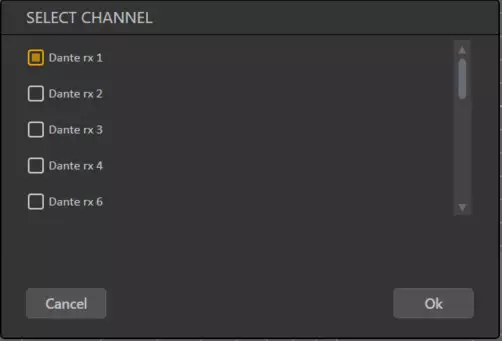
PLAYERY
Gdy tylko ustawienia audio playera zostaną skonfigurowane, pojawi się player(y). W tym przykładzie używamy 2 odtwarzaczy z wirtualną kartą dźwiękową Dante Asio. Sygnał referencyjny to kanał 5, a odtwarzacz znajduje się odpowiednio na kanałach 1 i 2.
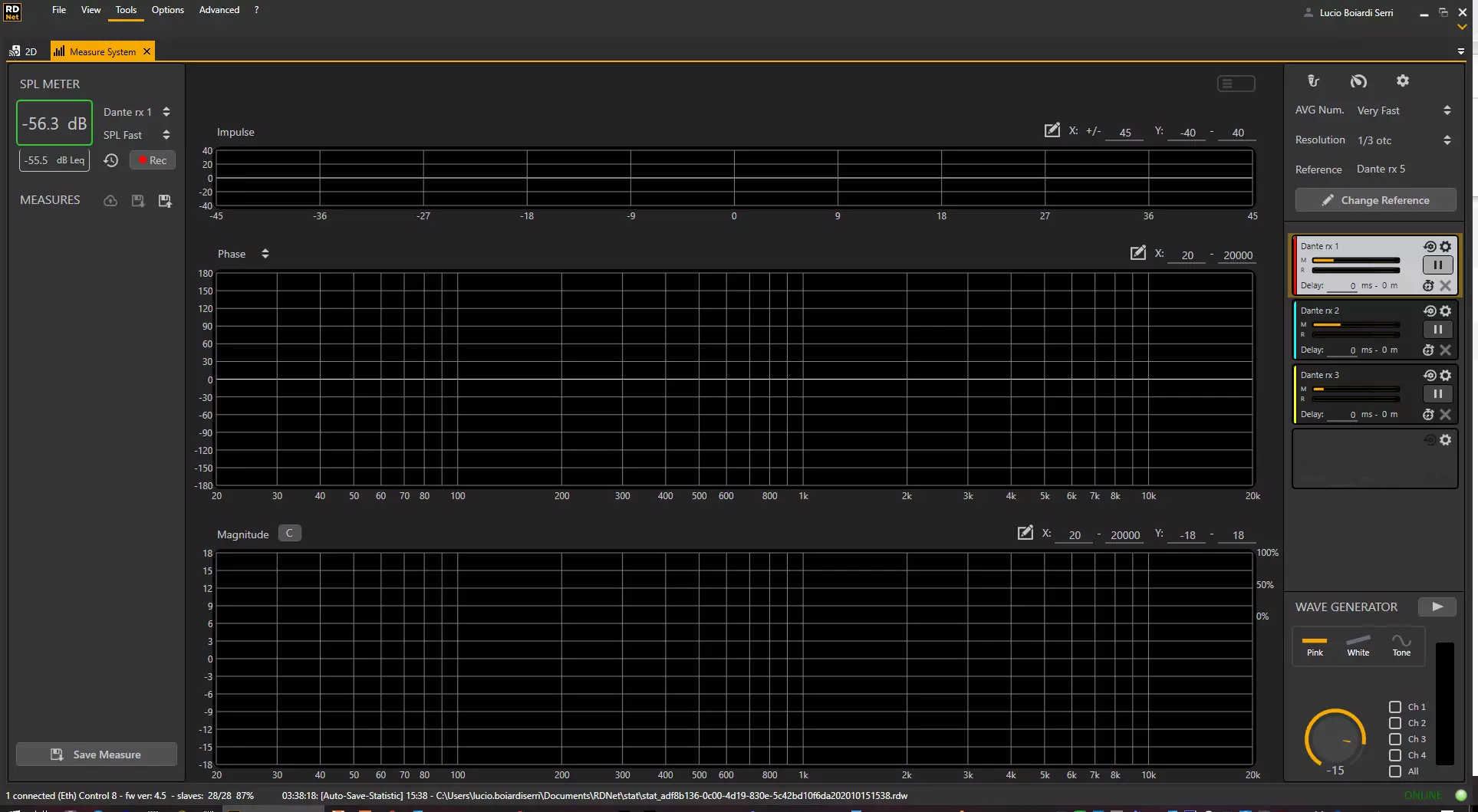
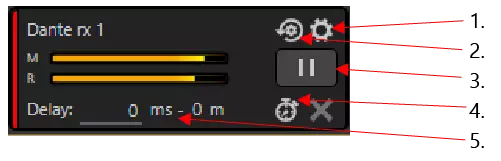
- Ustawienia playera
- Przywrócenie domyślnych ustawień playera
- Odtwarzanie
- Wyszukiwarka opóźnień
- Bieżące opóźnienie
- Służy do zmiany kanału wejściowego playera.
- Player powróci do ustawień domyślnych, bez przypisanego wejścia.
- Przycisk Odtwarzanie/Pauza umożliwia wyświetlanie/ukrywanie wykresów pomiarowych.
- Delay Finder otwiera narzędzie Delay Finder, które pozwala automatycznie znaleźć i zastosować deltę opóźnienia między kanałem referencyjnym a kanałem odtwarzacza. Jest to obowiązkowe w celu wyrównania dwóch sygnałów do porównania.
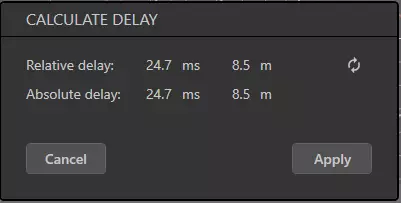
Po znalezieniu opóźnienia kliknij przycisk, aby uwzględnić je w łańcuchu pomiarowym. - Tutaj wyświetlane jest zastosowane opóźnienie w milisekundach i metrach.
Jeśli opóźnienie nie zostanie zastosowane między kanałem odniesienia a kanałem odtwarzacza, wykresy Live IR i Phase nie zostaną obliczone, a w konsekwencji nie będą wyświetlane poprawnie.
GENERATOR FAL
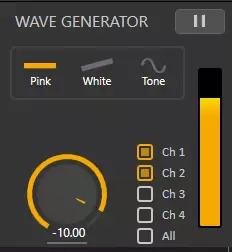
Generator sygnału RDNet measure będzie odtwarzany zgodnie ze sterownikiem audio wybranym w preferencjach ustawień audio.
Dostępne są trzy różne typy szumu: Szum różowy, szum biały i generator sinusoidalny z możliwością wyboru częstotliwości.
Możliwe jest indywidualne przypisanie wyjść do wyjścia 1,2,3 i/lub 4 lub do wszystkich wyjść dostępnych na karcie dźwiękowej.
Wpisz, przeciągnij lub przewiń kółkiem myszy, aby dostosować poziom szumu. Odtwórz/wstrzymaj generator, aby go włączyć/wyłączyć.
POMIARY
Dostosuj odpowiednio poziomy i wzmocnienia sygnałów referencyjnych i wejściowych, patrząc na mierniki odpowiednich odtwarzaczy. Wydajność oprogramowania zostanie zmaksymalizowana, gdy oba mierniki będą wynosić około - 6dBfs.
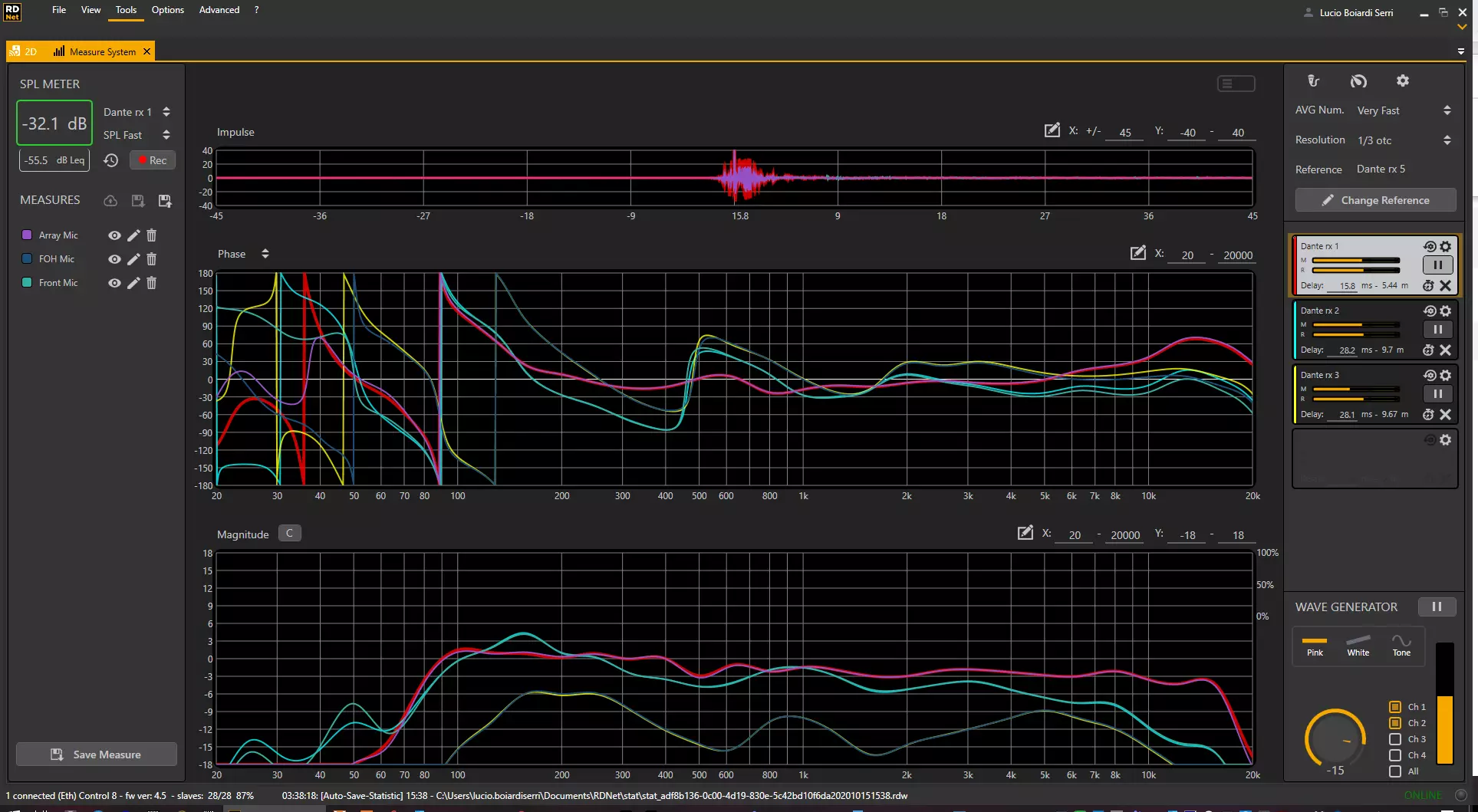
Wykres Live Impulse Response pokazuje odpowiedź impulsową wybranego odtwarzacza (podświetloną na biało) lub/i odpowiedź impulsową zapisanych pomiarów.
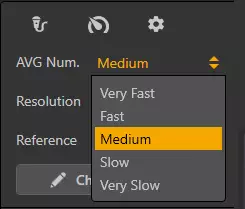
Całkowanie czasowe będzie miało wpływ na wszystkie wykresy w tym samym czasie. Nie jest możliwe zastosowanie różnych czasów całkowania dla różnych wykresów.
Od bardzo szybkich do bardzo wolnych czasów całkowania wynoszą one odpowiednio:
1s - 3s - 5s - 10s - 20s.
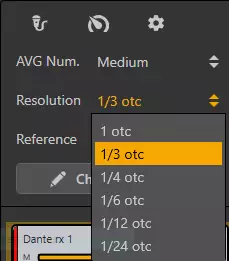
Wybierana rozdzielczość wykresów zaczyna się od 1 okt do 1/24 okt.
ZAPISYWANIE I PRZYWOŁYWANIE POMIARÓW
Możliwe jest wczytywanie i zapisywanie pomiarów z/na dyski lokalne oraz z/do chmury.
Gdy player jest włączony (podświetlony na biało), kliknij
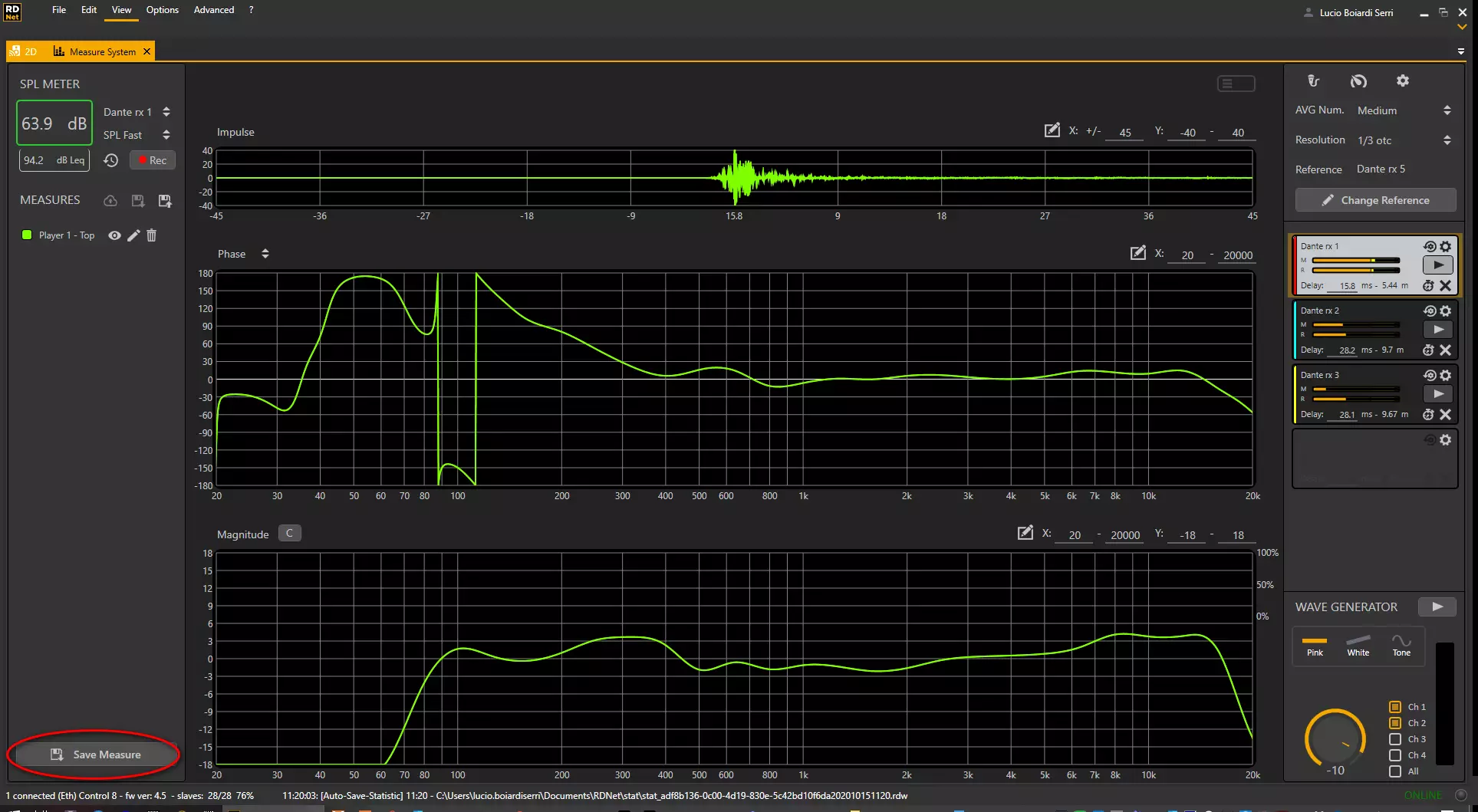
Kliknij przycisk <Save Measure> (Zapisz pomiar), aby otworzyć okno dialogowe.
Możliwa jest również zmiana koloru wykresu. Kliknij przycisk <Save> (Zapisz), aby zapisać.
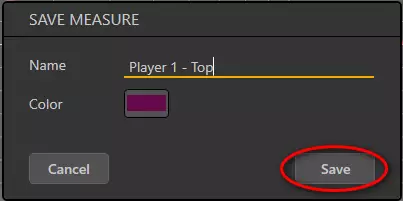
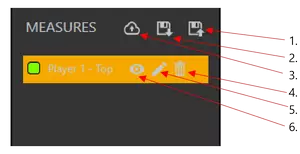
Po zapisaniu pomiaru dostępne są następujące opcje:
- Zapisz w lokalnych napędach
- Załaduj z dysków lokalnych
- Przesyłanie do chmury
- Usuń
- Modyfikuj. (nazwa i kolor)
- Ukryj/Pokaż
Aby załadować zapisany pomiar z chmury, wystarczy kliknąć dwukrotnie, a pomiar pojawi się w zapisanych pomiarach.
POMIAR POZIOMU CIŚNIENIA AKUSTYCZNEGO
Pomiar RDNet może być użyty do pomiaru poziomu SPL związanego z jednym z playerów włączonych w sesji pomiarowej.

Po pierwsze, aby uzyskać rzeczywiste wartości SPL, konieczne jest skalibrowanie łańcucha pomiarowego. Do kalibracji mikrofonu należy użyć narzędzia kalibracyjnego.
Naciśnij przycisk z ikoną mikrofonu, a otworzy się okno kalibracji.
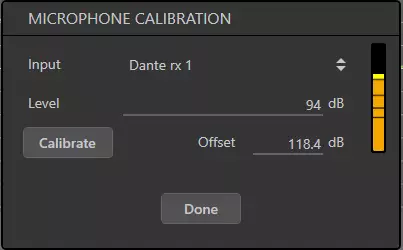
W tym celu potrzebny jest kalibrator miernika poziomu dźwięku. Zazwyczaj kalibratory wytwarzają 94 dB lub 114 dB SPL przy 1 Khz.
Wybierz kanał wejściowy karty dźwiękowej i włóż mikrofon do kalibratora ustawionego na 94 dB.
Dostosuj wzmocnienie wejściowe odpowiedniego kanału karty dźwiękowej, aby uzyskać wystarczający „zapas” do pomiaru docelowego poziomu ciśnienia akustycznego. 4 małe znaczniki na mierniku to -40, -30, -20 i -10 dBfs.
Teraz wpisz 94 dB w polu <Level> (Poziom) i naciśnij
Po zakończeniu procesu kalibracji naciśnij przycisk <Done> (Gotowe).
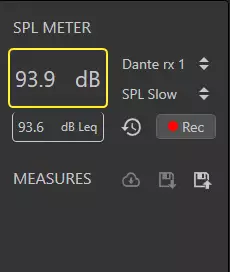
Jeśli kalibracja została przeprowadzona prawidłowo, w tym momencie, przy nadal włączonym kalibratorze, miernik SPL powinien wskazywać 94 dB SPL (ustaw na Slow dla bardziej stabilnego odczytu).
Jeśli tak, oprogramowanie jest teraz skalibrowane i gotowe do pomiaru SPL w pozycji mikrofonu. (zazwyczaj w pozycji FOH, w innych miejscach, w których konieczne jest sprawdzenie poziomu ciśnienia akustycznego zgodnie z lokalnymi przepisami i ograniczeniami).
Możliwy jest również pomiar Leq.
Kliknięcie przycisku
Po ponownym naciśnięciu przycisku
SKRÓTY KLAWISZOWE RDNet MEAURE
- Spacja = Zapisz pomiar
- C = Pokaż/ukryj koherencję
- G = Włączenie/wyłączenie generatora szumu
- V = Resetuj średnie
- D = Otwórz wyszukiwarkę opóźnień na wybranym odtwarzaczu